Asztalra készült gyönyörű háttérképek kellemesek a szem számára. De a programok ikonjai ronthatják a megjelenést. Számos módja van az asztali parancsikonok nélküli létrehozásának.

Szükséges
hozzáférés az internethez
Utasítás
1. lépés
Annak érdekében, hogy teljesen elrejtse a parancsikonokat az asztalról, kattintson a jobb gombbal a képernyő üres területére. A megnyíló menüből válassza az Ikonok rendezése lehetőséget. Az előugró oldali almenüben törölje a jelölést az "Asztali ikonok megjelenítése" sor melletti jelölőnégyzetből. Ezt követően az asztal teljesen megtisztul a parancsikonoktól.
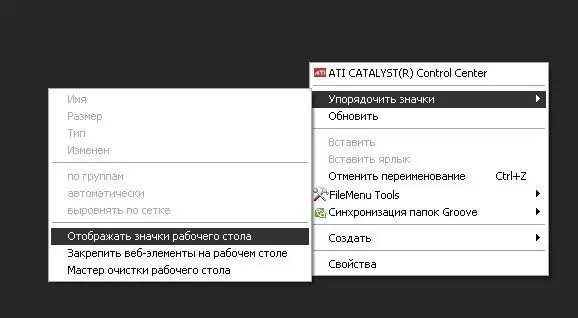
2. lépés
A tálcát el is rejtheti, ha teljesen törölni szeretné az asztalát. Ehhez kattintson a jobb gombbal a panelre, és válassza a megjelenő menü alsó "Tulajdonságok" elemét. Megnyílik egy ablak, amelyben be kell jelölnie a "A tálca automatikus elrejtése" jelölőnégyzetet, és alkalmazni kell a végrehajtott módosításokat. A panel automatikusan elrejt, és csak akkor jelenik meg, amikor az egérrel fölé viszi az egeret.
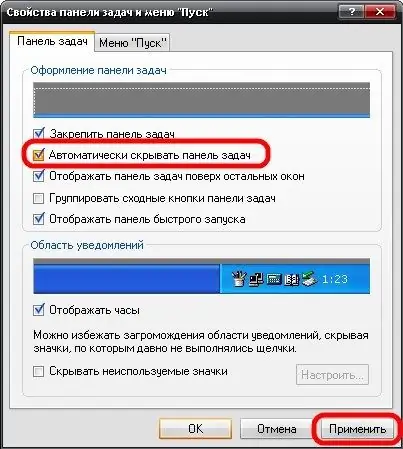
3. lépés
A desktop gyorsbillentyűk nélküli elkészítésének másik lehetősége üveg vagy átlátszó ikonok letöltése és telepítése a programokhoz. Ha üveg témát használ, akkor az összes ikont automatikusan átlátszóra cseréli. Az ilyen parancsikonok nem tűnnek ki sokat, elrontva a képernyő háttérképét. Ugyanakkor hatékonyan kiemelik az asztalt.
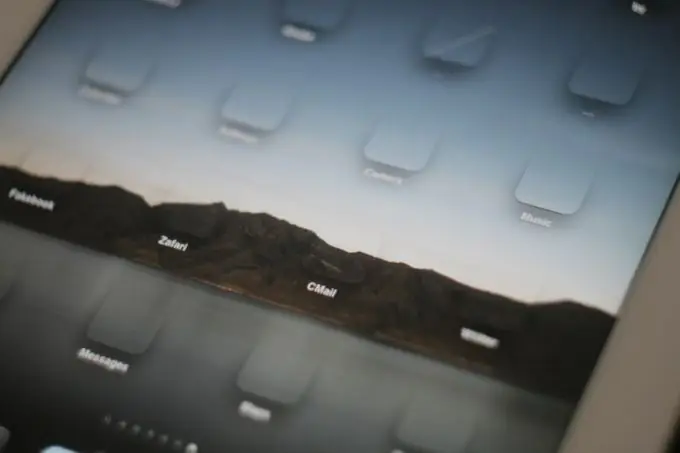
4. lépés
Ha teljesen elrejti a parancsikonokat, nem biztos, hogy kényelmes a programok indítása a Start menüből. Létrehozhat egy mappát rövid névvel és átlátszó címkével, és áthelyezheti az asztalon található összes tartalmat. Ez szinte teljesen kitisztítja a monitor képernyőjét, ugyanakkor állandó hozzáférést biztosít a szükséges alkalmazásokhoz.
5. lépés
Az asztal tisztításának másik lehetősége, ha több tematikus mappát hoz létre. Például az összes program és munkaalkalmazás áthelyezhető az Alkalmazások mappába, a játékok parancsikonjai a Játékokba, a dalok a Zene mappába és hasonlók. Ez nem csak lehetővé teszi, hogy törölje az asztalt a gyorsbillentyűk zűrzavarától, hanem a munkaterületet is megszervezi.






